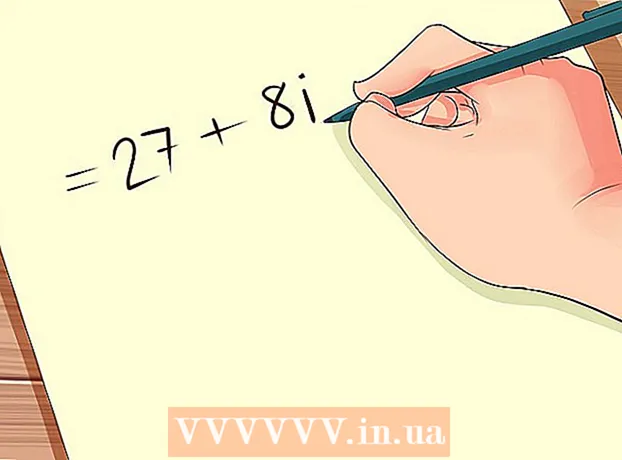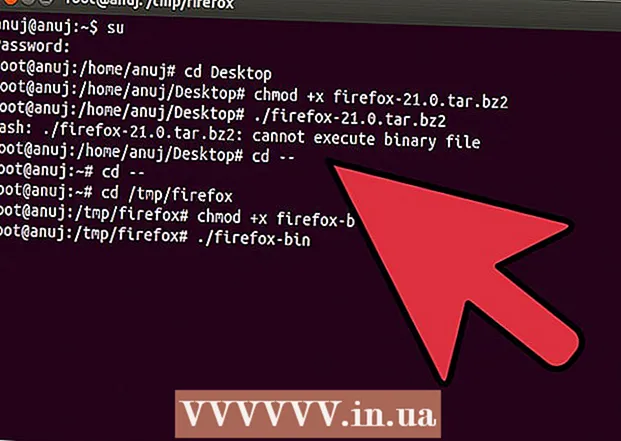Автор:
Mark Sanchez
Жасалған Күн:
5 Қаңтар 2021
Жаңарту Күні:
29 Маусым 2024

Мазмұны
Бұл мақалада біз Windows жүйесінде пакеттік файлды (BAT файлы) пәрмен жолы арқылы қалай іске қосуды көрсетеміз. Файлды Іске қосу терезесінен немесе Пәрмен жолы терезесінен іске қосуға болады.
Қадамдар
2 -ші әдіс: Терезені іске қосыңыз
 1 Басыңыз Жеңіңіз+R. Іске қосу терезесі ашылады.
1 Басыңыз Жеңіңіз+R. Іске қосу терезесі ашылады. - Топтық файлды әкімші ретінде іске қосу үшін келесі бөлімде сипатталған әдісті қолданыңыз.
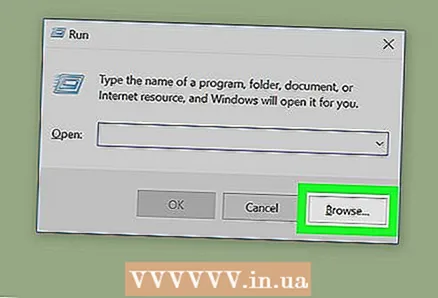 2 Басыңыз Шолу.
2 Басыңыз Шолу. 3 BAT файлы бар қалтаны ашыңыз.
3 BAT файлы бар қалтаны ашыңыз. 4 Оны бөлектеу үшін пакеттік файлды басыңыз.
4 Оны бөлектеу үшін пакеттік файлды басыңыз. 5 Басыңыз Ашық. Іске қосу терезесі пакеттік файлдың жолын көрсетеді.
5 Басыңыз Ашық. Іске қосу терезесі пакеттік файлдың жолын көрсетеді.  6 Басыңыз ЖАРАЙДЫ МА. BAT файлы іске қосылады (бұл пәрмен шақыру терезесін ашады). Пакеттік файл іске қосылғанда, пәрмен жолы терезесінің төменгі жағында «Жалғастыру үшін кез келген пернені басыңыз» хабары көрсетіледі.
6 Басыңыз ЖАРАЙДЫ МА. BAT файлы іске қосылады (бұл пәрмен шақыру терезесін ашады). Пакеттік файл іске қосылғанда, пәрмен жолы терезесінің төменгі жағында «Жалғастыру үшін кез келген пернені басыңыз» хабары көрсетіледі.  7 Кез келген пернені басыңыз. Пәрмен жолының терезесі жабылады.
7 Кез келген пернені басыңыз. Пәрмен жолының терезесі жабылады.
2 -ші әдіс 2: Пәрмен шақыру терезесі
 1 Бастау мәзірін ашыңыз
1 Бастау мәзірін ашыңыз  . Ол үшін экранның төменгі сол жақ бұрышындағы Windows логотипін нұқыңыз.
. Ол үшін экранның төменгі сол жақ бұрышындағы Windows логотипін нұқыңыз. 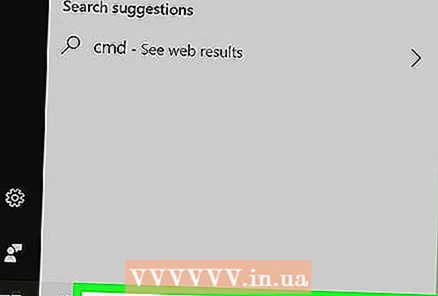 2 Кіру cmd Бастау мәзірінің іздеу жолағында. Іздеу нәтижелері көрсетіледі.
2 Кіру cmd Бастау мәзірінің іздеу жолағында. Іздеу нәтижелері көрсетіледі.  3 Тінтуірдің оң жақ түймешігімен нұқыңыз Пәрмен жолы. Мәзір ашылады.
3 Тінтуірдің оң жақ түймешігімен нұқыңыз Пәрмен жолы. Мәзір ашылады.  4 Басыңыз Әкімші ретінде іске қосыңыз. Экранда растау хабары пайда болады.
4 Басыңыз Әкімші ретінде іске қосыңыз. Экранда растау хабары пайда болады. 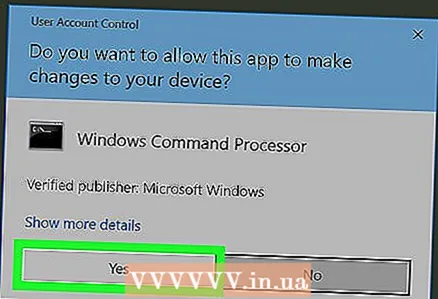 5 Басыңыз Иә. Бұл әкімші ретінде пәрмен жолын іске қосады.
5 Басыңыз Иә. Бұл әкімші ретінде пәрмен жолын іске қосады.  6 Пәрменді енгізіңіз cd, содан кейін BAT файлы бар қалтаға жолды енгізіңіз. Мысалға:
6 Пәрменді енгізіңіз cd, содан кейін BAT файлы бар қалтаға жолды енгізіңіз. Мысалға: - Егер пакеттік файл жұмыс үстелінде болса, енгізіңіз cd Users Username Desktop.
- Егер пакеттік файл Жүктеулер қалтасында болса, енгізіңіз cd Users Username Downloads.
- Егер сіз өз атыңызды білмесеңіз, енгізіңіз cd Пайдаланушыларсодан кейін түймесін басыңыз ↵ КіруПайдаланушылар қалтасына өту үшін.Енді кіріңіз дирсодан кейін түймесін басыңыз ↵ Кірупайдаланушы аттарының тізімін қарау үшін.
 7 Басыңыз ↵ Кіру. Ағымдағы каталог BAT файлы бар қалтаға ауысады.
7 Басыңыз ↵ Кіру. Ағымдағы каталог BAT файлы бар қалтаға ауысады.  8 Топтық файлға атау енгізіңіз. Мысалы, егер ол «program.bat» деп аталса, енгізіңіз бағдарлама.bat.
8 Топтық файлға атау енгізіңіз. Мысалы, егер ол «program.bat» деп аталса, енгізіңіз бағдарлама.bat. - Егер сіз файлдың атын білмесеңіз, енгізіңіз дирсодан кейін түймесін басыңыз ↵ Кіруқалтада сақталған барлық файлдардың тізімін ашу үшін. Тізімнен қажетті BAT файлын табыңыз.
 9 Басыңыз ↵ Кіру. Пакеттік файл іске қосылады.
9 Басыңыз ↵ Кіру. Пакеттік файл іске қосылады.